Представлен Skype В последнее время Функция демонстрации экрана для телефона Работает отлично. Вы можете поделиться экраном Ваш телефон во время и во время видеозвонка Поделиться презентациями Приглашение на прием или даже помощь родителям, когда они не могут понять, как устроить вводный курс на YouTube. Давай проверим Как поделиться своим экраном со скайпом.

Выпущен Skype Эта функция была доступна для веб-клиентов и клиентов для настольных ПК несколько месяцев назад, а теперь они также предлагают функции для мобильных устройств. В этом разделе мы перечислили способы поделиться своим экраном с помощью Skype на мобильных устройствах, а также на компьютере.
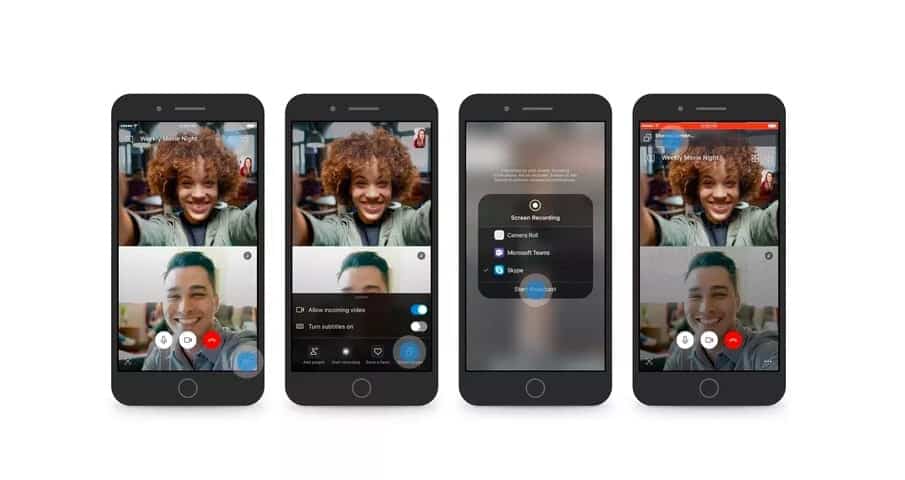
Совместное использование экрана в Skype для телефона
Первым делом вам понадобится последняя версия скайпа на свой мобильный телефон. Зайдите в Play Store и обновите приложение Skype. Затем откройте приложение и войдите в свою учетную запись Skype, если вы еще этого не сделали.
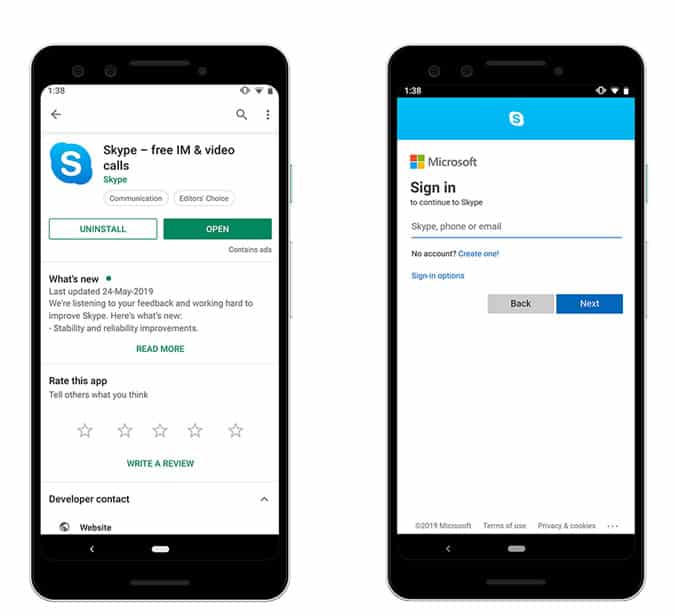
Чтобы поделиться своим экраном с другим человеком, вы должны сначала Сделать звонок в Skype. Вам не обязательно совершать видеозвонок, чтобы поделиться своим экраном с другим пользователем, эта функция также хорошо работает для голосовых вызовов.
Щелкните имя пользователя, чтобы открыть ветку, и щелкните значок видеозвонка или значок голосового вызова в правом верхнем углу. Он начнет соединять ваш звонок с пользователем.
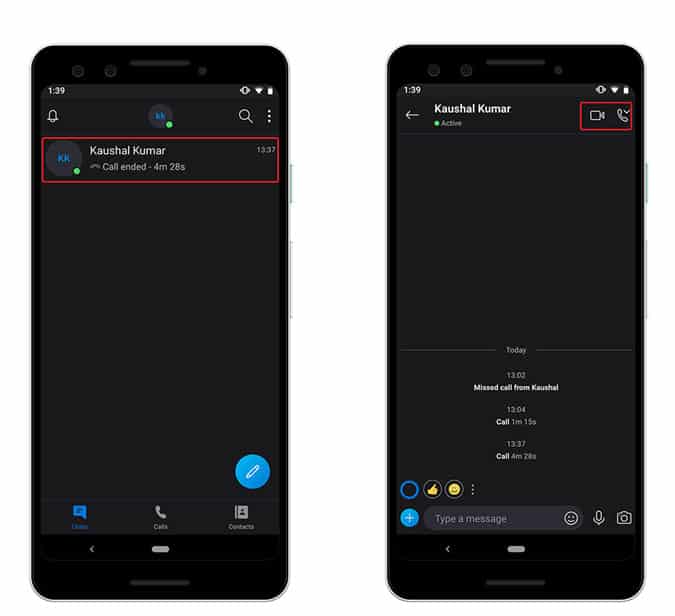
После успешного подключения и начала вызова коснитесь трех точек в правом нижнем углу, чтобы открыть параметры. Вы увидите «Совместное использование экрана», нажмите кнопку, чтобы настроить функцию «Совместное использование экрана». Он попросит вас, чтобы другой человек увидел всю информацию, нажмите «Начать сейчас», чтобы начать трансляцию с экрана вашего мобильного телефона.
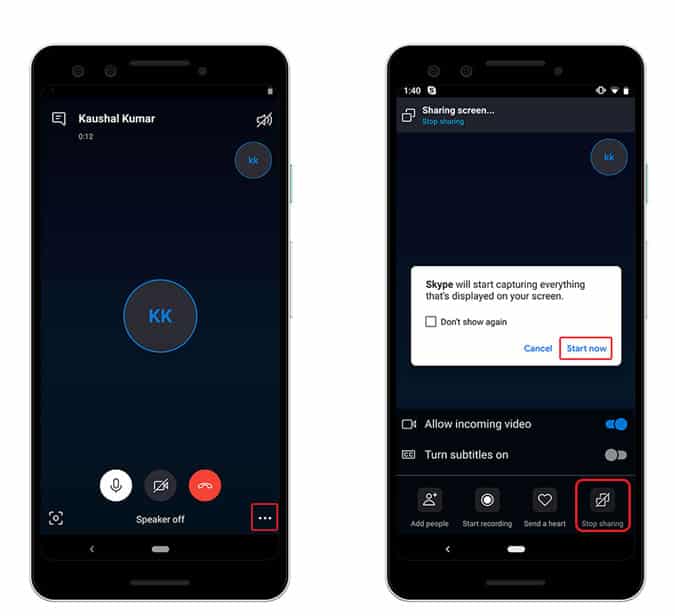
Вот и все, собеседник будет видеть экран в реальном времени. Эта функция не зависит от платформы, поэтому вам не нужно беспокоиться о том, что вы находитесь на мобильном устройстве или компьютере, поскольку ваш экран может использоваться на любой платформе. В трансляции есть небольшая задержка, поэтому, если вы собираетесь что-то объяснять на конференции, обязательно учтите это отставание.
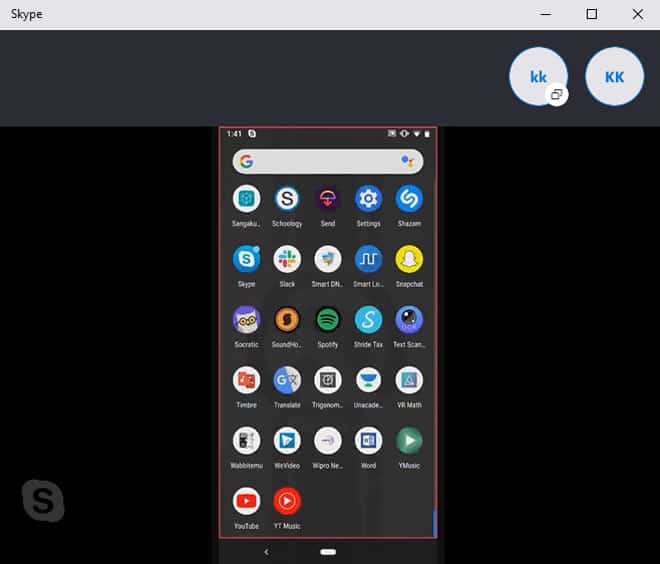
Совместное использование экрана на рабочем столе Skype
В Skype уже некоторое время есть функция совместного использования вашего экрана с другими пользователями во время разговора. Как и в случае с мобильным устройством, поделиться своим экраном на других платформах, таких как Linux, Mac и Windows 10, очень просто. Просто Откройте приложение Skype На рабочем столе Windows или компьютере Mac. Войдите в свою учетную запись Skype и щелкните пользователя, с которым хотите начать видеозвонок.
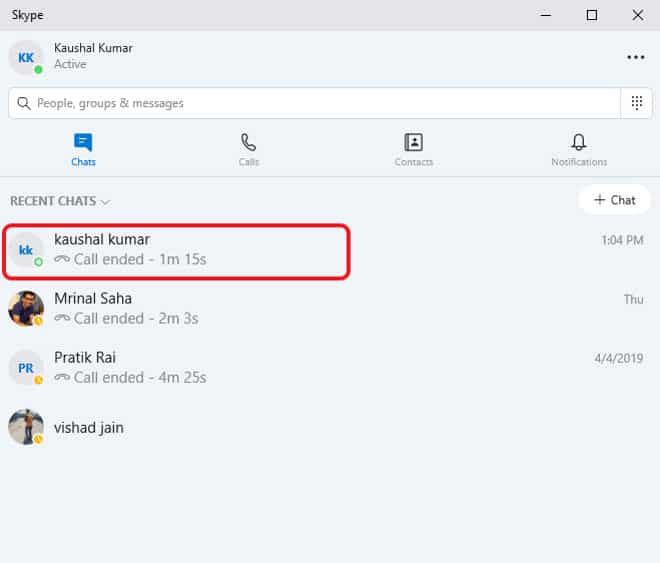
Вы можете сделать видео или голосовой вызов, чтобы поделиться своим экраном с пользователем. Просто щелкните значок видео или телефона в правом верхнем углу, чтобы начать звонок.
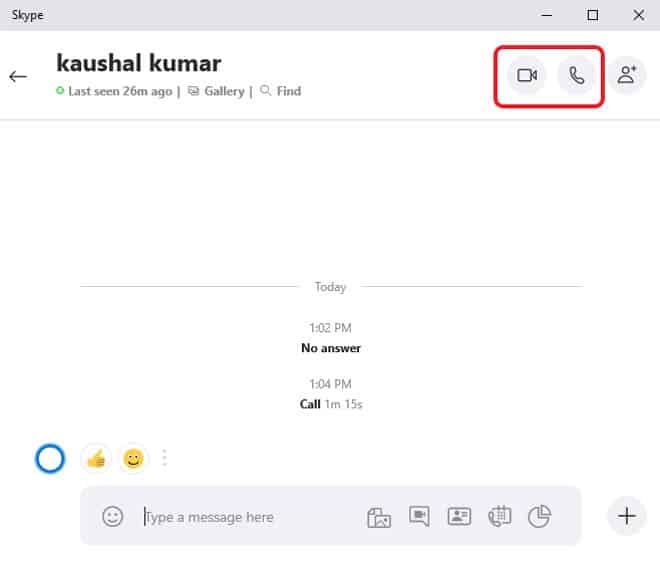
После успешного подключения и начала вызова щелкните три точки в правом нижнем углу окна Skype. Это откроет список опций, и вы найдете общий доступ к экрану. Нажмите «Поделиться экраном», чтобы начать трансляцию.
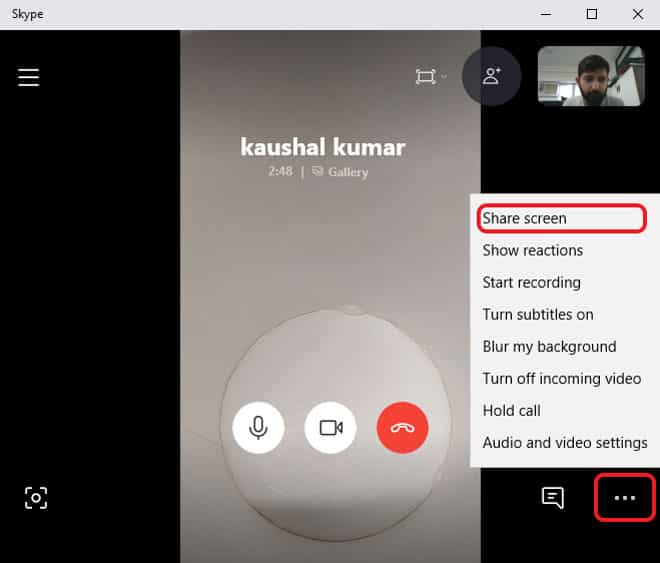
Вы поделитесь скайпом Весь ваш экран находится с другой стороной и дает вам уведомление, и вы также можете поделиться внутренним звуком вашего компьютера, что может пригодиться, если вы пытаетесь начать презентацию на нем.
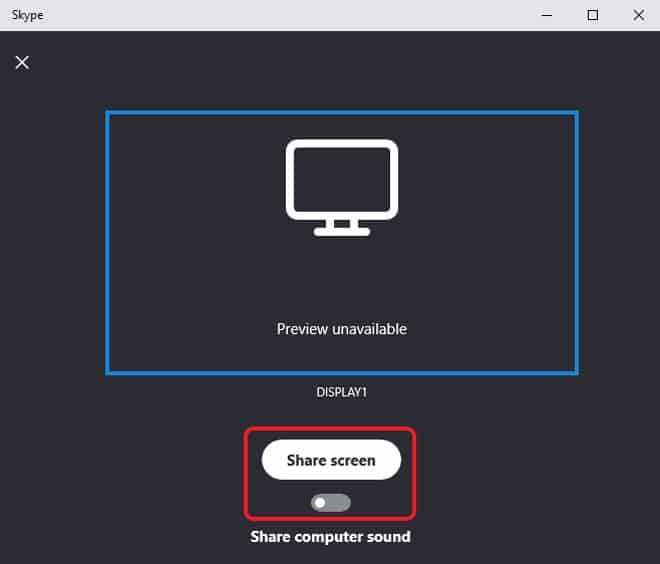
Таким образом экран будет показан другому пользователю.
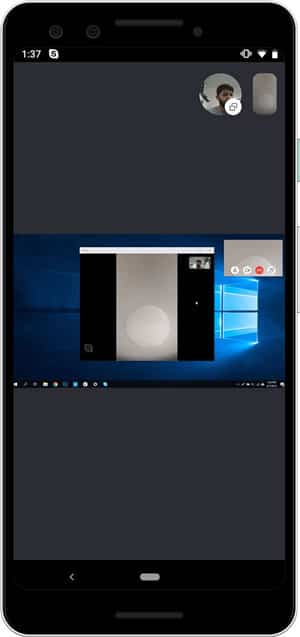
Ограничения
Совместное использование экрана, хотя и относительно простое, имеет некоторые ограничения. Например, только один участник может одновременно использовать экран. Если другая сторона решит начать трансляцию в любой момент во время конференции, трансляция будет прервана без какого-либо уведомления.
Приложение Skype Это не единственный, который предлагает функции совместного использования экрана. позвольте вам Приложения GoTo Meeting и Zoom И даже Лайтбрус Совместное использование экрана и чат одновременно. проверить это.
Совместное использование экрана в Skype
Это два метода, которые вы можете использовать поделиться экраном со скайпом. Оба метода полностью идентичны, и вы можете сразу включить или выключить трансляцию. Эта функция всегда уведомляет вас о том, что вы Поделитесь своим экраном с другим человеком Чтобы вы не опозорили себя. Что вы думаете об этой функции и требует ли она каких-либо изменений? Дайте нам знать в комментариях ниже.







